
இலக்கு விளம்பரம் சில நேரங்களில் மிகவும் எரிச்சலூட்டும் ஆகும். நீங்கள் மெயில் பயன்படுத்த வேண்டும் போது அதை தாங்க குறிப்பாக கடினமாக உள்ளது, மற்றும் கவனச்சிதறல் விளம்பரங்கள் கவனம் செலுத்த அனுமதிக்க வேண்டாம். தற்போதைய பொருட்களில் நாம் Mail.ru Mail இல் விளம்பரங்களை அகற்றுவது எப்படி என்று கூறுவோம்.
முறை 1: Ublock தோற்றம்
நிறுவலில் எளிமையானது மற்றும் எரிச்சலூட்டும் விளம்பரங்களிலிருந்து மிகவும் பயனுள்ள வழி, Mail.ru போன்ற நயவஞ்சகமான கூட, Ublock தோற்றம் உலாவிக்கு கூடுதலாக உள்ளது. இந்த நீட்டிப்புடன், மேம்பட்ட வடிகட்டி நெறிமுறைகளின் காரணமாக வலைப்பக்கத்தில் உள்ள அனைத்து விளம்பரங்களையும் நீங்கள் தடுக்கலாம். Mozilla Firefox இன் உதாரணமாக அதை எவ்வாறு பயன்படுத்துவது என்பதைக் காண்பிப்போம், ஆனால் Google Chrome, Yandex.Browser மற்றும் Vivaldi ஆகியவற்றின் உரிமையாளர்களுக்கு செயல்களில் எந்த வித்தியாசமும் இல்லை, விண்ணப்பத்தை நிறுவுவதற்கான முறையாக மட்டுமே வேறுபடுகிறது.
உத்தியோகபூர்வ தளத்திலிருந்து Ublock தோற்றத்தை பதிவிறக்கவும்
- உத்தியோகபூர்வ நீட்டிப்பு தளம் அல்லது உங்கள் இணைய உலாவிக்கு அதன் விரிவாக்க ஸ்டோர் பக்கத்தைப் பயன்படுத்தி, எங்கள் விஷயத்தில் இது ஒரு பயர்பாக்ஸ் ஆகும், "Firefox க்கு சேர்" என்பதைக் கிளிக் செய்யவும்.
- மீண்டும் கிளிக் செய்யவும் "சேர்".
- தனிப்பட்ட சாளரங்களில் பணிபுரியும் அல்லது பொருத்தமான காசோலை மார்க்கை வைத்து, "சரி, புரிந்துகொள்ளக்கூடியது" என்பதைக் கிளிக் செய்க.
- Mail.ru தொடக்க பக்கம் பொதுவாக Ublock தோற்றம் இல்லாமல் (சாம்பல் கூடுதலாக ஐகான்) இல்லாமல் எப்படி தோன்றுகிறது என்பதை நாங்கள் நிரூபிக்கிறோம்.
- பயன்பாட்டை செயல்படுத்த, அதன் ஐகானை கிளிக் செய்து, பெரிய திருப்பத்தை அழுத்தவும், பக்கத்தை மறுதொடக்கம் செய்யவும்.
- நீங்கள் பார்க்க முடியும் என, தொடக்க பக்கம் கணிசமாக மாற்றப்பட்டுள்ளது, mail.ru இருந்து உலாவி மற்றும் சேவைகள் ஊக்குவிப்பு உட்பட அனைத்து விளம்பர இழந்து, அனைத்து விளம்பர இழந்து கொண்டுள்ளது.
- இப்போது மின்னஞ்சல் குழு செயல்படுத்தப்படாமல் இருப்பதைக் காட்டுக.
- விவரித்தார் மீது-அல்காரிதம் விண்ணப்பிக்கும் மூலம், நீங்கள் ublock அனைத்து விளம்பரங்களை நீக்குகிறது என்று பார்ப்பீர்கள்.


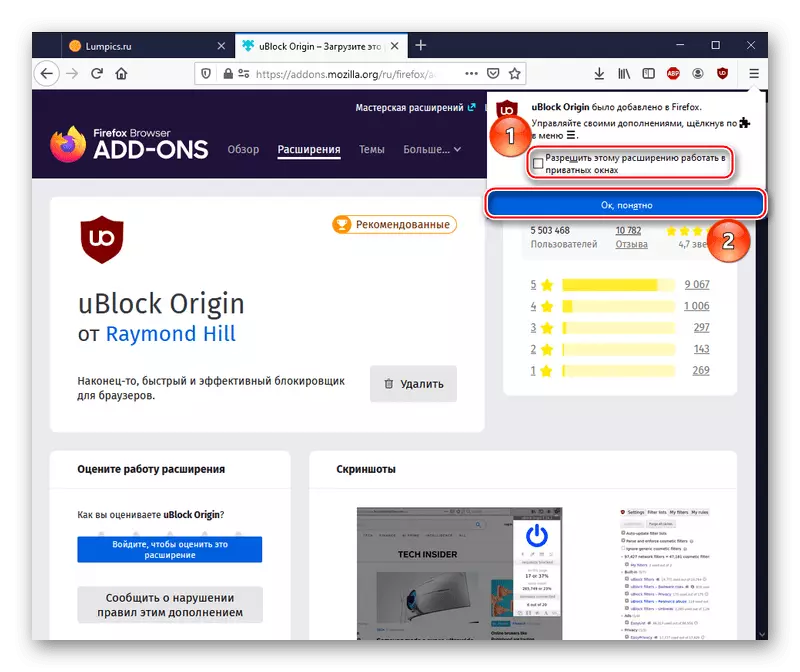
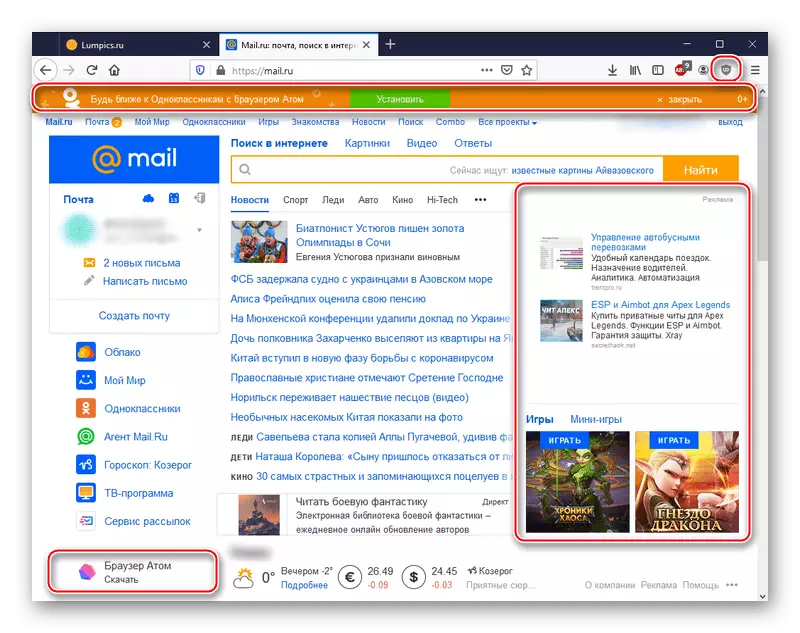
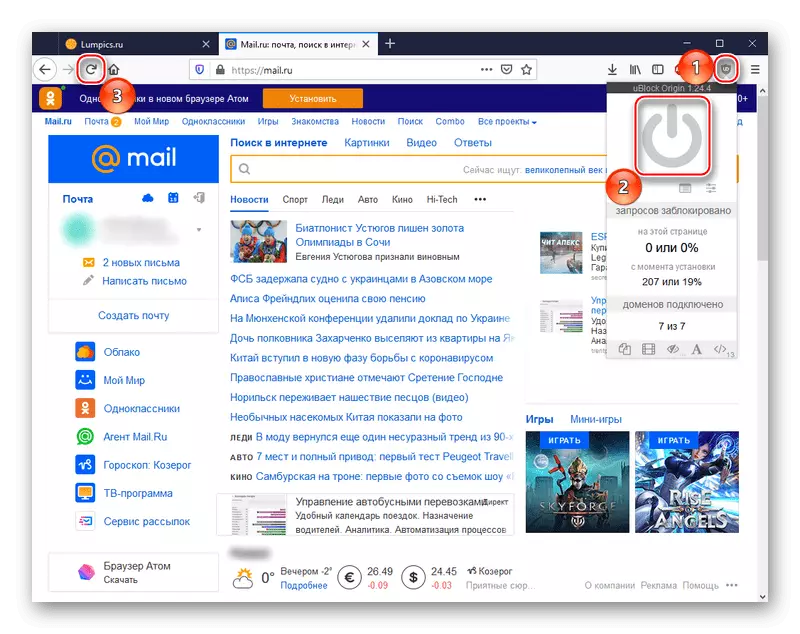
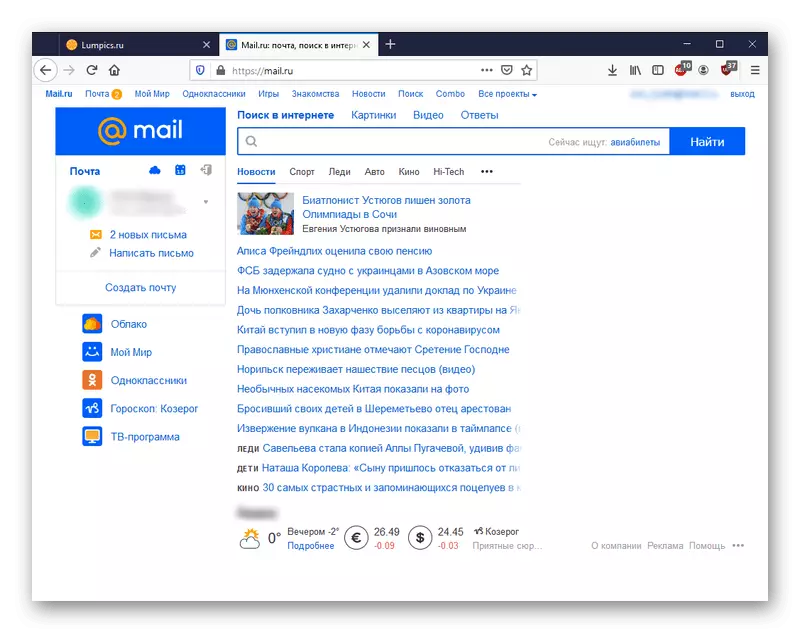
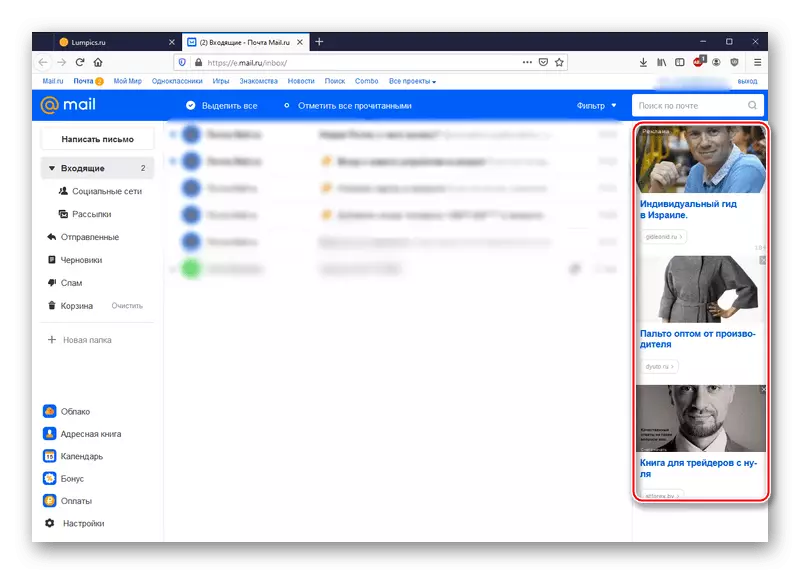
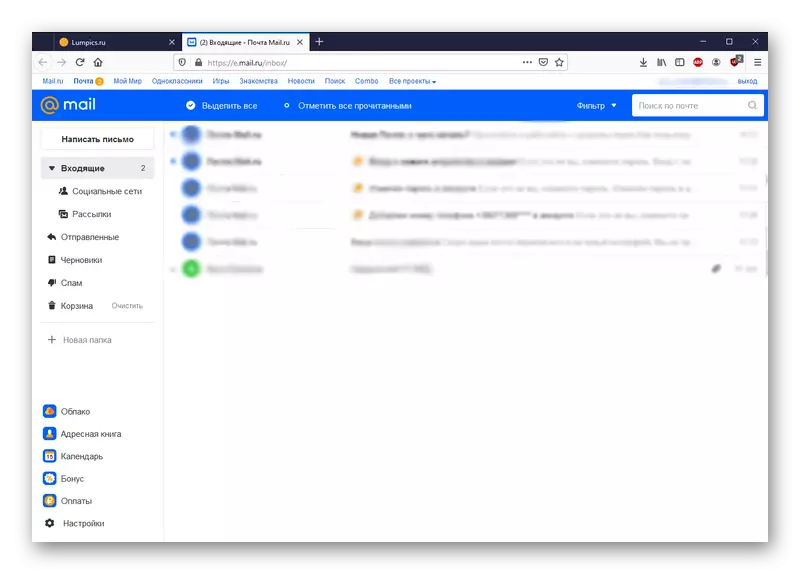
குறிப்பு: கூடுதலாக பயனர் செயல்கள் மற்றும் mail.ru அதிக அளவில் கண்டிப்பாக கண்காணிக்க முடியும், நீங்கள் தற்போதைய மின்னஞ்சல் கணக்கில் இருந்து வெளியேற வேண்டும் கூட சில பக்கங்களின் பதிவிறக்க கொண்டு. தீர்வு தவறான பூட்டை முடக்க ஒரு அறிகுறியாக இருக்கலாம். இது விளம்பரத்தின் வருவாய்க்கு வழிவகுக்காது.
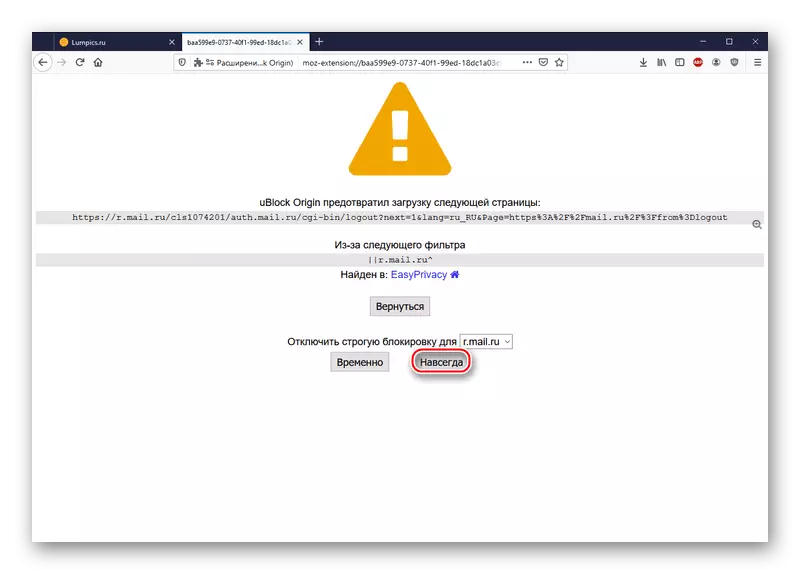
Ublock தோற்றம் நீட்டிப்பு பயன்பாட்டின் எளிமை மற்றும் விளம்பரங்களை நீக்குவதற்கான செயல்திறன் ஆகியவற்றை ஒருங்கிணைக்கும் சிறந்த வழிமுறையாகும். கூடுதலாக, அது மற்ற adamblock விளம்பர பிளாக்கர்கள் மோதல் இல்லை என்று குறிப்பிடுவது மதிப்பு, மேலும், அது ஏற்கனவே நிறுவப்பட்ட பயன்பாடுகள் இணைந்து ஒத்திசைவாக வேலை.
முறை 2: Adguard.
விளம்பரங்களைத் தடுப்பதற்கான டெஸ்க்டாப் பயன்பாடுகளில் Adguard குறிப்பிடப்பட வேண்டும். இணையாக, இந்த திட்டம் கண்காணிப்பு, ஃபிஷிங் மற்றும் வைரஸ்கள் எதிராக பாதுகாப்பு ஒரு வழிமுறையாகும். குறைந்தது, எனவே டெவலப்பர்கள் உறுதி. Adguard நிறுவ மற்றும் இயக்க, வழிமுறையை பின்பற்றவும்:
- மேலே உள்ள இணைப்பைப் பின்தொடரவும், "பதிவிறக்க" என்பதைக் கிளிக் செய்வதன் மூலம் உத்தியோகபூர்வ தளத்திலிருந்து நிரலை பதிவிறக்கம் செய்யவும்.
- "கோப்பை சேமிக்கவும்" என்பதைக் கிளிக் செய்து, பின்னர் ஒரு வசதியான இடத்தில் நிறுவி வைக்கவும்.
- பதிவிறக்கிய கோப்பை இயக்கவும். "உலவ" என்பதைக் கிளிக் செய்வதன் மூலம் நிறுவலுக்குப் பிறகு நிரலின் இருப்பிடத்தைத் தேர்ந்தெடுக்கவும், பின்னர் வரையறுக்கவும், நீங்கள் டெஸ்க்டாப்பில் ஒரு குறுக்குவழியை உருவாக்கவும் உலாவிகளையும் மூட வேண்டும் (பெரும்பாலும் இது அவசியமில்லை). அமைப்பிற்குப் பிறகு, "அமை" என்பதைக் கிளிக் செய்யவும்.
- Adguard நிறுவப்பட்ட வரை காத்திருங்கள்.
- நிறுவல் வெற்றிகரமாக நிறைவு செய்யும் போது "பினிஷ்" என்பதைக் கிளிக் செய்யவும்.
- நிரல் அமைப்புகளை கோருகிறது போது "இது போன்ற விடுப்பு" என்பதைத் தேர்ந்தெடுக்கவும். முன்னிருப்பாக, ஒரு பயன்பாடு தடுப்பு விளம்பரம் ஏற்கனவே பின் இணைப்பு அமைக்கப்பட்டுள்ளது.
- இதில் அடங்கும் Adguard தெரிகிறது என்ன, இது அனைத்து ஆதரவு உலாவிகளில் வேலை செய்யும்.
- முறை எவ்வாறு செயல்படுகிறது என்பதைக் காட்டுகிறது. நீங்கள் பார்க்க முடியும் என, மின்னஞ்சல் பக்கம் மீண்டும் விளம்பரங்கள் ஆதிக்கம். ஆனால் Adguard பொத்தானை தோன்றியது, அதை கிளிக் செய்யவும்.
- "இந்த தளத்தில் வடிகட்டுதல்" ஸ்லைடர் அதை செயலிழக்க மற்றும் சிவப்பு வர்ணம் என்றால் ஸ்லைடர்.
- இதனால், பயன்பாடு அனைத்து சூழ்நிலை விளம்பரத்தையும் அகற்றும்.
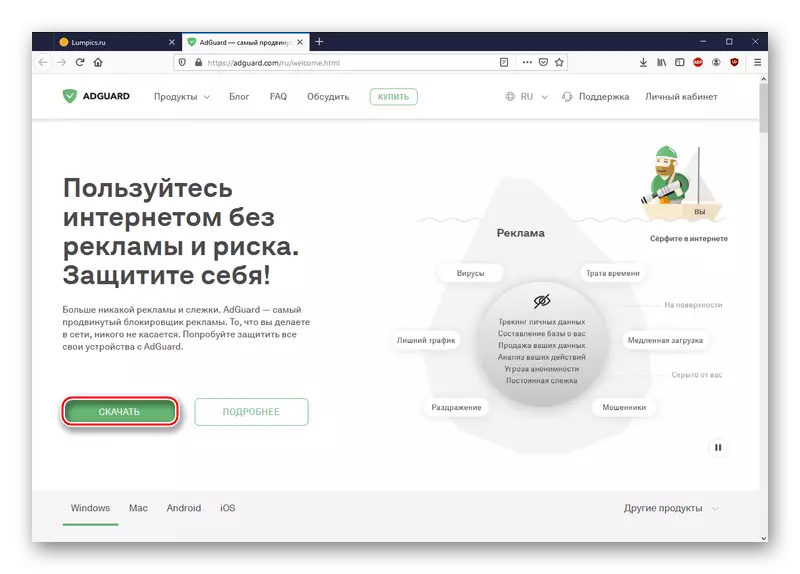

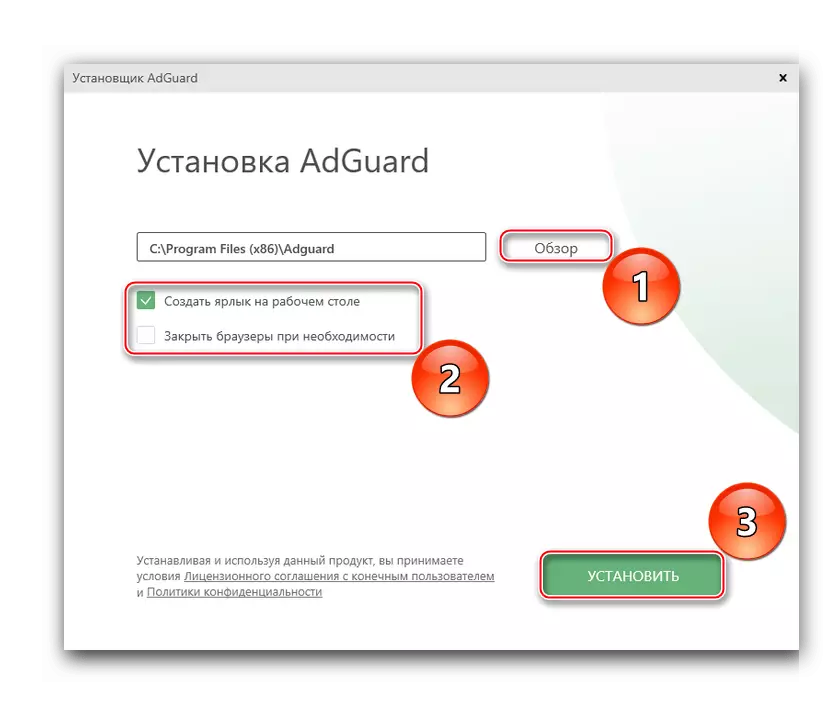
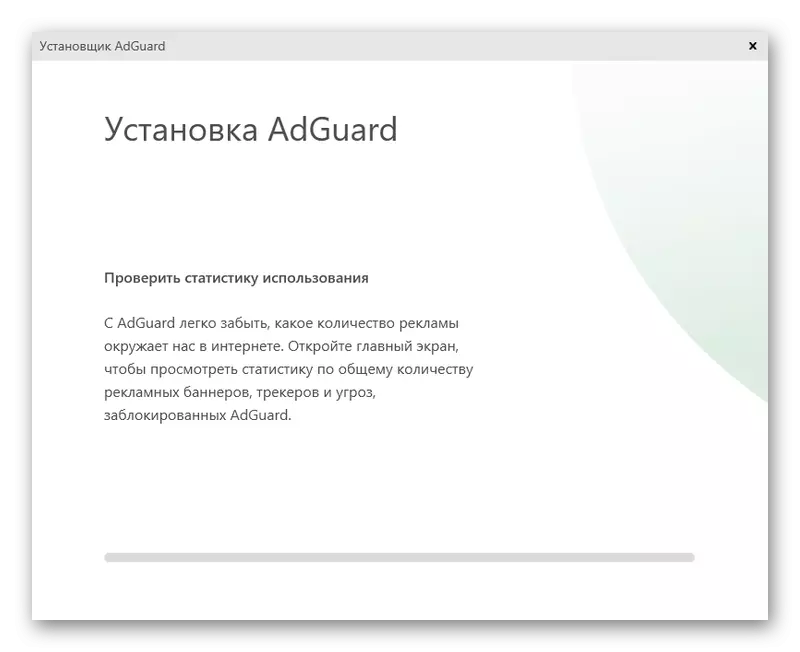
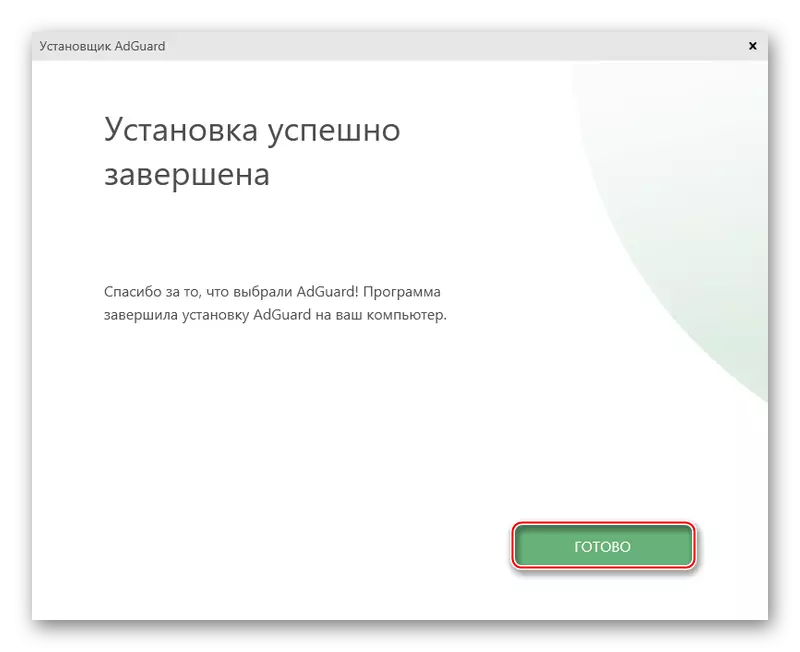
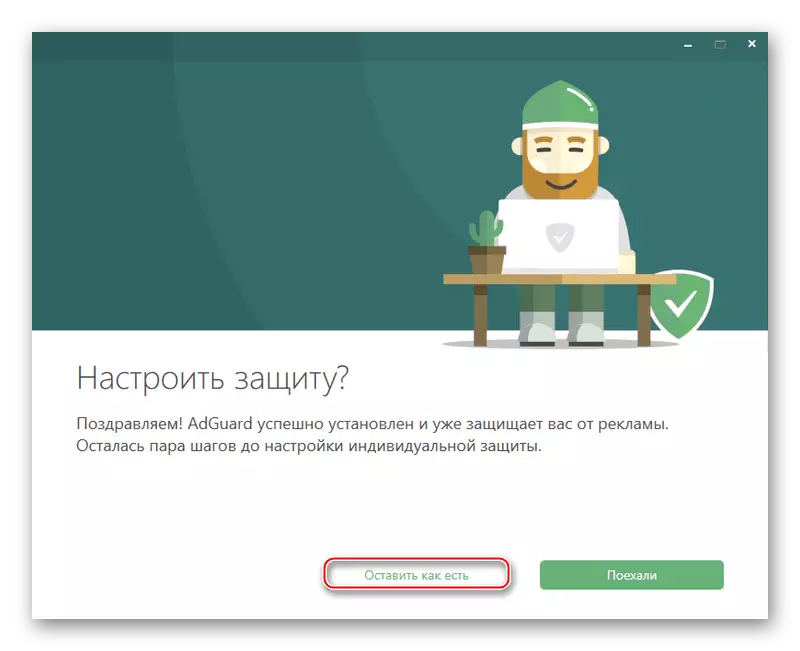

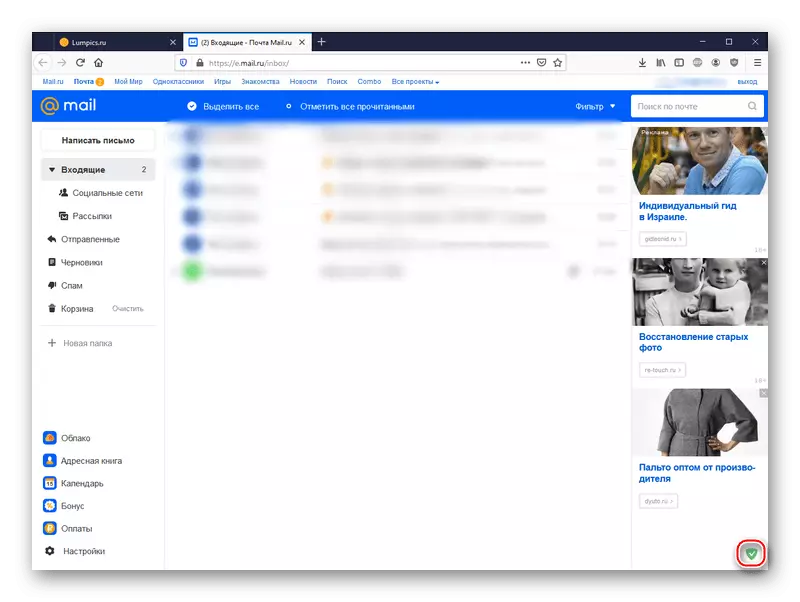

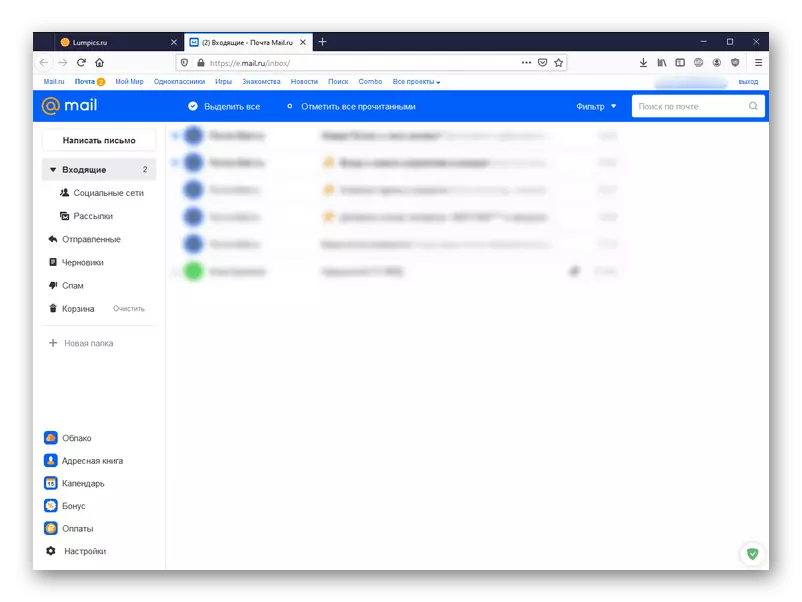
இந்த சிறப்பு நிரல் நீங்கள் பயன்படுத்தும் உலாவி பொருட்படுத்தாமல் விளம்பரங்களை நீக்க அனுமதிக்கிறது, இணையத்தைப் பயன்படுத்தும் போது பாதுகாப்பு தொடர்பான கூடுதல் அம்சங்களை வழங்குகிறது.
குறிப்பு: Adguard செயல்படுத்தப்படும் போது, பக்கம் சுமை வேகம் சிறிது குறைக்கப்படும் என்று குறிப்பிடுவது மதிப்பு. கூடுதலாக, Adguard உலாவிகளுக்கு ஒரு பெயரிடப்பட்ட கூடுதலாக உள்ளது, ஆனால் இது Mail.ru இலிருந்து விளம்பரங்களை சுத்தம் செய்வதில் குறைந்தது பயனற்றது.
முறை 3: ஓபரா
இலக்கான விளம்பரங்களின் அதிகப்படியான காட்சியில் வெளியீட்டின் ஒரு தீவிரமான பதிப்பாக, மின்னஞ்சலில் கூட, ஓபரா வலை உலாவிக்கு மாற்றத்தை நீங்கள் கருத்தில் கொள்ளலாம், இது ஒரு உள்ளமைக்கப்பட்ட தேவையற்ற உள்ளடக்கத் தடுப்பும்கை கொண்டுள்ளது. ஓபராவை கட்டமைக்க, பின்வருவனவற்றை உருவாக்கவும்:
- மேலே உள்ள இணைப்பைப் பின்தொடரவும், "இப்போது பதிவிறக்கவும்" என்பதைக் கிளிக் செய்வதன் மூலம் உலாவியில் இருந்து உலாவியைப் பதிவிறக்கவும்.
- "சேமி கோப்பை" கிளிக் செய்வதன் மூலம் இயங்கக்கூடிய கோப்பிற்கான இடத்தை தீர்மானிக்கவும்.
- ஆரம்ப உலாவி அளவுருக்கள் அமைக்க "அமைப்புகள்" பொத்தானை கிளிக் செய்யவும்.
- பயனர்கள் ஓபரா, மற்றும் நிறுவல் கோப்புறையை நிறுவும் உலாவி மொழியைத் தேர்ந்தெடுக்கவும். இயல்புநிலையாக ஓபராவைப் பயன்படுத்தும் சரங்களின் முன் டிக்ஸை அமைக்கவும் அல்லது அகற்றவும், தற்போதைய வலை உலாவியில் இருந்து இயல்பான வலை உலாவியில் இருந்து புக்மார்க்குகள் மற்றும் தரவின் இறக்குமதிகளை சரிசெய்யவும், நீங்கள் பயன்படுத்தப்படும் செயல்பாடுகளை பற்றிய தகவலை அனுப்ப வேண்டுமா? அமைப்பிற்குப் பிறகு, "அமை" என்பதைக் கிளிக் செய்யவும்.
- நிறுவலை நிறுவும் போது காத்திருக்கவும்.
- விரும்பிய செயல்பாட்டின் வேலையை நாங்கள் நிரூபிப்போம். நீங்கள் பார்க்க முடியும் என, சேர்க்கப்பட்டுள்ளது தொகுதி இல்லாமல், தளத்தின் வலது பக்கத்தில் விளம்பரங்கள் நழுவி வருகின்றன.
- உலாவியின் மேல் வலது மூலையில் உள்ள "எளிய அமைப்பு" பொத்தானை சொடுக்கவும். "தனியுரிமை மற்றும் பாதுகாப்பு" பிரிவுக்கு உருட்டவும், பின்னர் பொருத்தமான சுவிட்சில் கிளிக் செய்வதன் மூலம் "விளம்பர பூட்டு" செயல்பாட்டை இயக்கவும்.
- Opera தானாகவே பக்கத்தை புதுப்பிப்பார், விளம்பரத்தைத் தடுக்க தொடங்கும்.
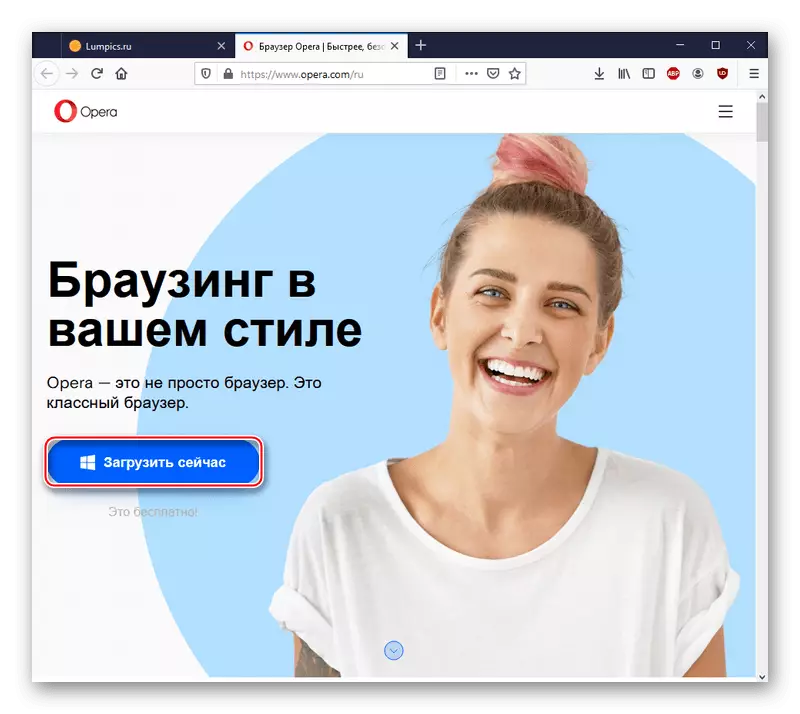
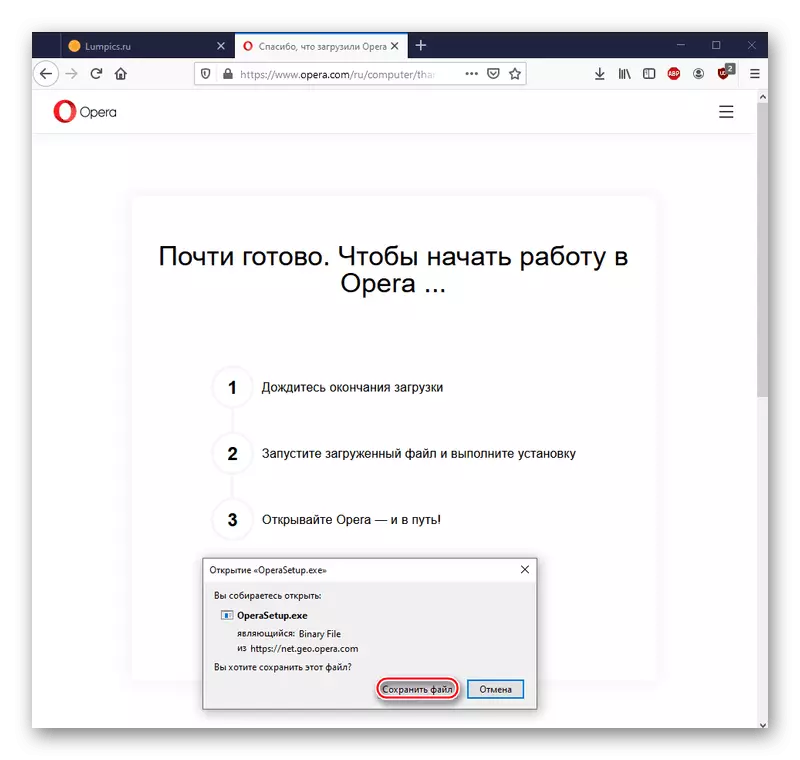
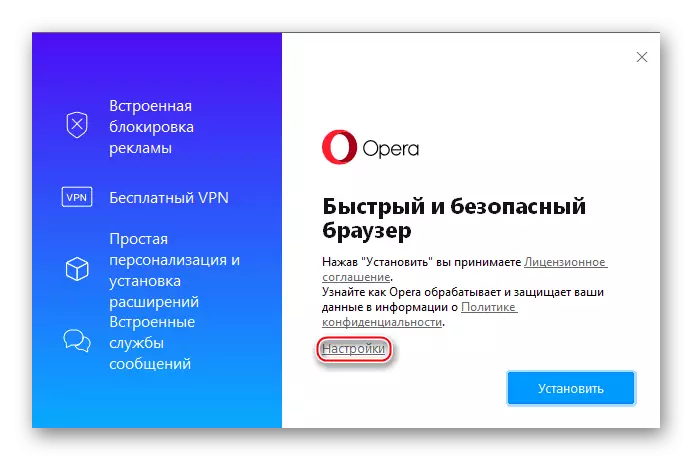

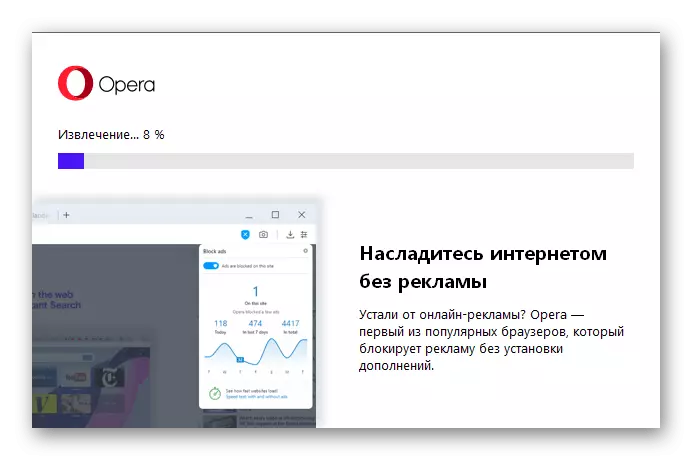
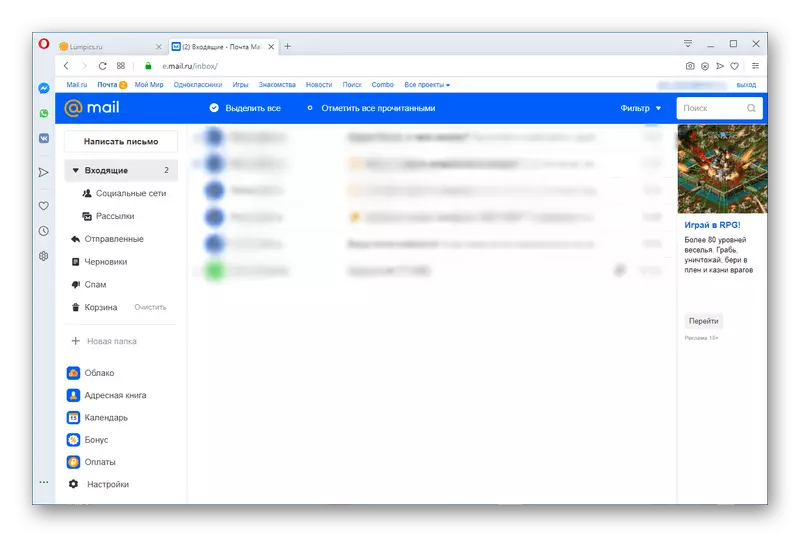
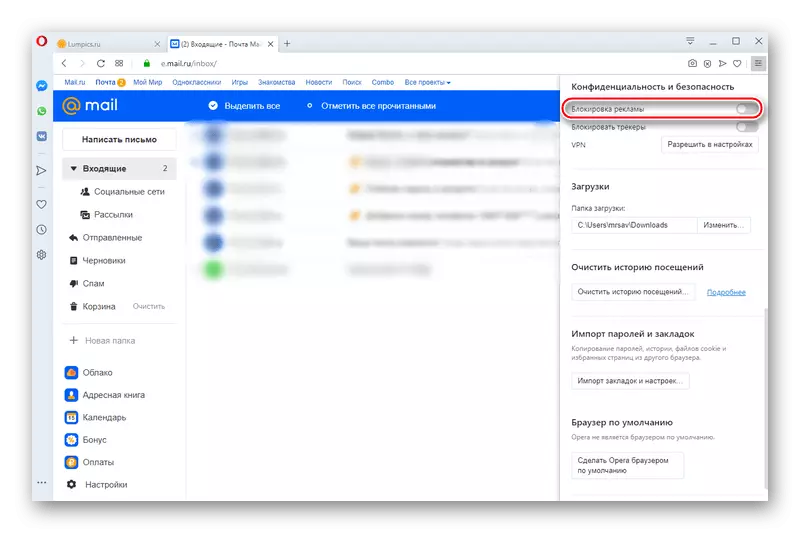
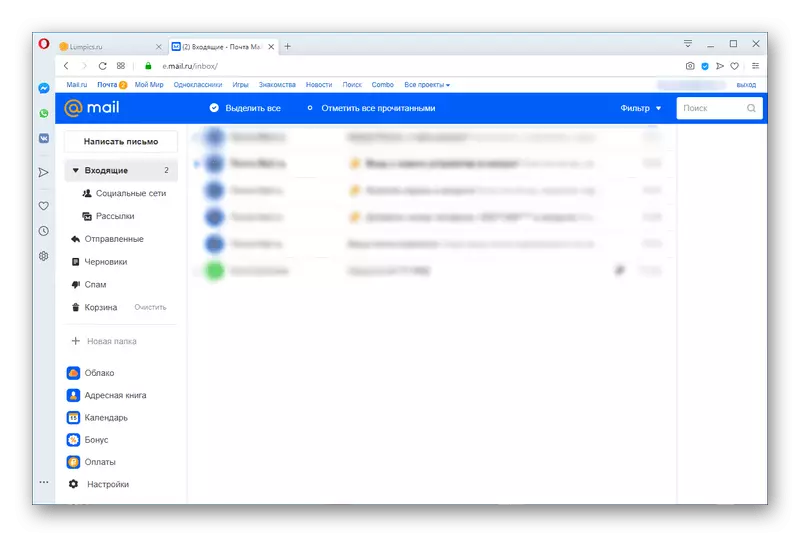
எனவே, ஓபரா ஒரு உள்ளமைக்கப்பட்ட விளம்பர பாதுகாப்பு அமைப்புடன் ஒரு நல்ல உலாவியாக தோன்றுகிறது. Mail.ru இலிருந்து இலக்கு விளம்பரங்களை சமாளிக்க மிகவும் சக்திவாய்ந்த சக்திவாய்ந்த சக்திவாய்ந்த சக்திவாய்ந்தது.
குறிப்பு: Opera மற்றும் Adguard Ublock என அனைத்து விளம்பரங்கள் முற்றிலும் நீக்க வேண்டாம். டெவலப்பர்கள் வேண்டுமென்றே தங்கள் இணைய வளத்தில் நுழைய முயற்சித்தால் அவர்கள் நழுவ முடியும். உதாரணமாக, Mail.ru இலிருந்து பிராண்ட் உலாவி மற்றும் சேவைகளின் விளம்பரம் எப்போதும் கடந்த இரண்டு வழிகளில் எப்போதும் தடுக்க முடியாது. எனினும், நிலையான விளம்பர தொகுதிகள் இனி உங்களை தொந்தரவு செய்யாது, Mail.ru அஞ்சல் பகுதியின் உதாரணத்தில் நிரூபிக்கப்பட்டுள்ளது.
இப்போது நீங்கள் Mail.ru மெயில் விளம்பரத்தை நீக்க முடியும் என்று உங்களுக்குத் தெரியும் உள்ளமைந்த தொகுதி.
மேலும் காண்க:
ஒரு கணினியிலிருந்து விளம்பரங்களை அகற்றுவது எப்படி?
உலாவிகளில் விளம்பரங்களை நீக்குகிறது
